1、登陆我们的QQ,这个正常登陆就行。

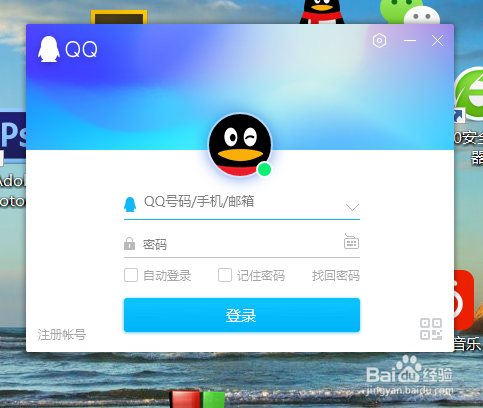

2、然后我们点击QQ界面左下角的主界面按钮,点击设置,出现设置界面。
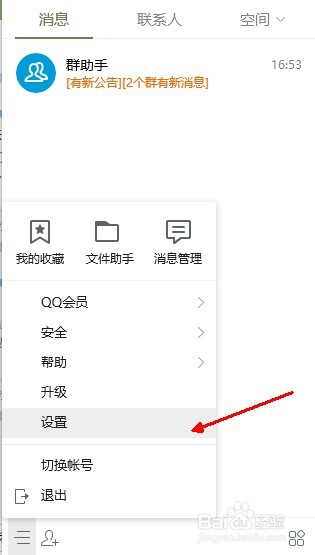
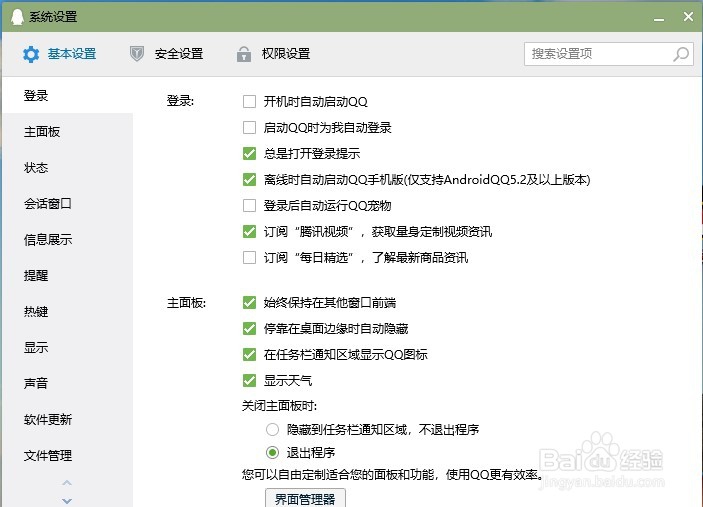
3、在登陆选项中,我们将开机自动启动QQ,登录后自动运行QQ宠物等一系列都取消勾选就可以了。如图,这是改完之后的。
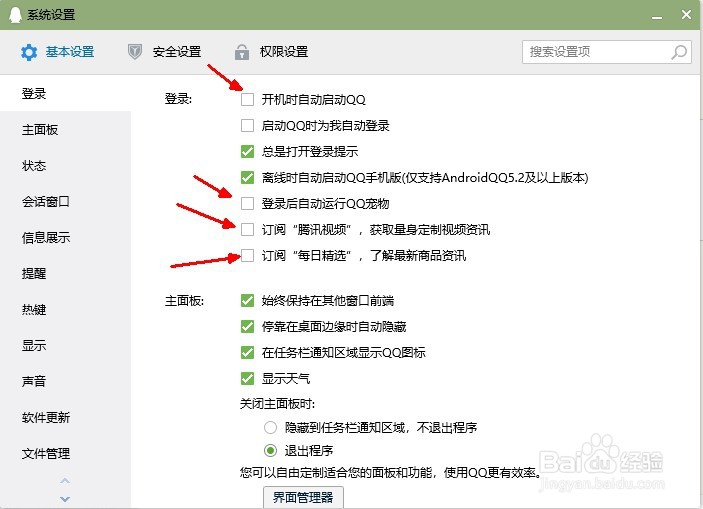
4、如果我们感觉QQ一直放在桌面上不好看,而且最小化时总是按错,按成叉,这个时候我们就需要另外的设定了。

5、同样也在设置中,不过他的分亿姣灵秀类在主面板,我们只需要用鼠标往下滚几下就看见了,在这里我们点击“隐藏到任务栏通知区域,不退出程序”,这样我们就不怕按错了。
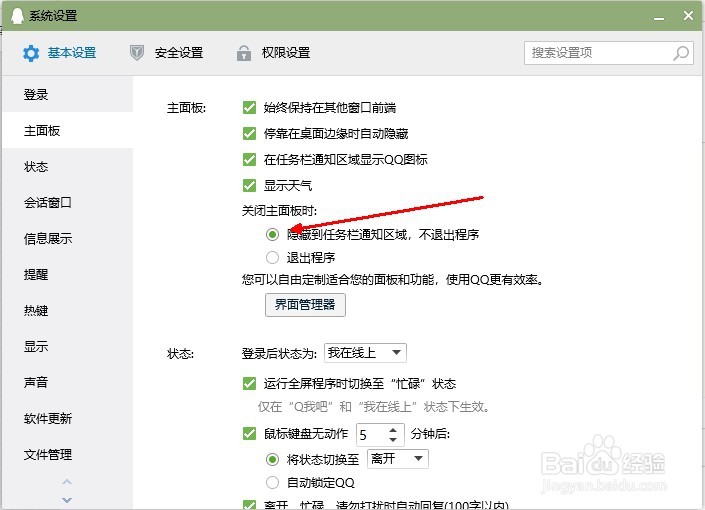
6、我们孀晏弁钾也可以将QQ拖到电脑上边缘,(QQ上边缘与电脑屏幕上边缘对齐),鼠标离开后我们就会发现QQ自动隐藏到上边去了,当我们把鼠标再放在那个边缘的时候QQ有会自动下来。(特别好玩嗷)
